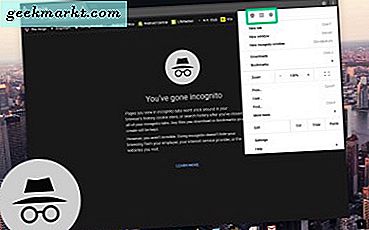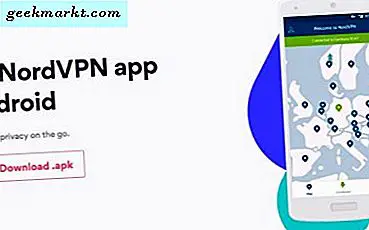
Vil du installere NordVPN på en Amazon Firestick? Vil du ha et ekstra sikkerhetslag for å beskytte personvernet ditt mens du ser på medier? Ønsker du å få tilgang til innholdet ditt mens du er på farten? Denne opplæringen vil gå deg gjennom å installere en VPN på din Amazon Firestick, og vil få deg opp og strømme sikkert på kort tid!
Amazon Firestick bør ikke ha noen introduksjon. Det er billig, enkelt å sette opp og tilbyr streaming media innen fem minutter med unboxing. Med den nyere versjonen som har raskere komponenter og Amazon Alexa-integrasjon, er det vanskelig å slå i form av pris, funksjoner og tilgjengelighet.
Å legge til et VPN til Amazon Firestick er faktisk langt enklere enn du kanskje tror og gir noen reelle fordeler.

Hvorfor bruke en VPN med en Amazon Firestick?
Amazon Firestick er et legit-stykke maskinvare som gir tilgang til legit streaming-innhold. Så hvorfor bruke en VPN? Det er tre svar på det spørsmålet, som jeg alle nevnte i introduksjonen.
Den første grunnen til å bruke en VPN med en Amazon Firestick er personvern. Data er valuta, og mange ISPer høster så mye av dataene dine som mulig, og videreselger det for fortjeneste. Hvis du er en kunnskapsrik internettbruker, bør du ikke trenger meg til å fortelle deg at begrensning av mengden data du deler om deg selv, bidrar til å opprettholde noe som helst av personvernet.
Den andre grunnen til å bruke en VPN med en Amazon Firestick er sikkerhet. Amazon's Fire OS er basert på Android, som er teoretisk sårbar for skadelig programvare og nyskapende apps. Ved å bruke en VPN, stopper ikke disse appene fra installasjon, men det kan forhindre at appen ringer hjem med data som den samler inn.
Den endelige grunnen til å bruke en VPN med en Amazon Firestick er å få tilgang til innholdet ditt uansett hvor du er i verden. Jeg reiser mye og bruker en VPN til å få tilgang til innholdet mitt hvor som helst. Først når du får tilgang til Amazon TV, Hulu eller Netflix fra utenfor USA, innser du hvor heldig vi er når det gjelder innholds tilgjengelighet!

Slik bruker du NordVPN med en Amazon Firestick
NordVPN er ikke den eneste VPN-leverandøren der ute, så du trenger ikke bruke den hvis du allerede bruker en annen. Prosessen bør være nøyaktig den samme som hvilken VPN-leverandør du bruker. NordVPN har fordelen av å ha en Android-app som mange andre tilbydere ikke har. Hvis din nåværende leverandør har en Android-app, er du gyldig.
Det har vært rapporter om NordVPN som ikke jobber med nye Firestøtter. Jeg har en eldre en og det fungerer fint. Hvis du prøver dette med den nyeste Firestick, og det virker ikke, kan du enten heve en billett med NordVPN eller prøve en annen leverandør.
Hvis du trenger å finne ut hvilken generasjon Firestick er, får du tilgang til Innstillinger, System og deretter Om. Eldre Firestick vil være opp til Fire OS 5.2.1.2 og nyere Firestick vil være Fire OS 5.2.2 eller nyere. Når ting endres raskt, må du kontrollere kompatibiliteten med enten Amazon eller NordVPN før du kjøper tjenesten.
Bruke NordVPN med en Amazon Firestick er ganske grei. Du trenger en mus tilkoblet for å kunne velge, så sørg for at du har riktig programvare og mus klar for handling før du begynner. Cetus Play fra Google Play Store er tilsynelatende en populær måte å få tilgang til musekontroll med en Amazon Firestick, men jeg har ikke brukt den, så det kan ikke si hvorvidt det virker.
- Tilgangsinnstillinger, Enhets- og Utvikleralternativer på Firestick.
- Aktiver apper fra ukjente kilder.
- Finn nedlastingsprogrammet i Søk og velg appen.
- Velg oransje Downloader-ikonet for å installere det på Firestick.
- Skriv inn denne nettadressen i nedlastingsadresselinjen 'https://nordvpn.com/download/android/' og velg den gule Go-knappen.
- Velg Installer når .apk-filen er lastet ned.
- Gå til NordVPNs nettside og opprett en konto.
Når installert, kan vi bruke NordVPN for å beskytte oss fra omverdenen.
- Åpne NordVPN-appen og velg Logg inn. Skriv inn dine opplysninger.
- Velg en geografisk plassering fra kartet eller en anbefalt bruk, dvs. sikkerhet, litt torrent etc.
- Velg Koble til for å gjøre akkurat det.
Tilkobling kan ta noen sekunder, avhengig av hvor du befinner deg, hastigheten på nettverket og tidspunktet på dagen. Når du er koblet til, kan du bruke Firestick-sikkerheten din i kunnskap om at ingen kan spionere på det du gjør.
Å legge til en VPN til hver enhet du bruker for å få tilgang til internett, er viktig. Med personlige data som blir åpnet, delt og solgt av alle, er det viktig å beskytte så mye av det som mulig. I tillegg, hvis du reiser eller ønsker å få tilgang til innhold i et annet land, er dette den eneste måten å gjøre det på. Lykke til med det!